DataStore.edbとは何ですか?なぜPCの速度が低下するのですか?
DataStore.edb は、システムに適用されたすべてのWindowsUpdateを追跡する正規のWindowsログファイルです。 DataStore.edb ログのサイズが大きくなるか、WindowsUpdateのチェックごとに大きくなります。このファイルは、 SoftwareDistributionの下にあります。 フォルダ( C:\ Windows \ SoftwareDistribution \ DataStore \ DataStore.edb ) 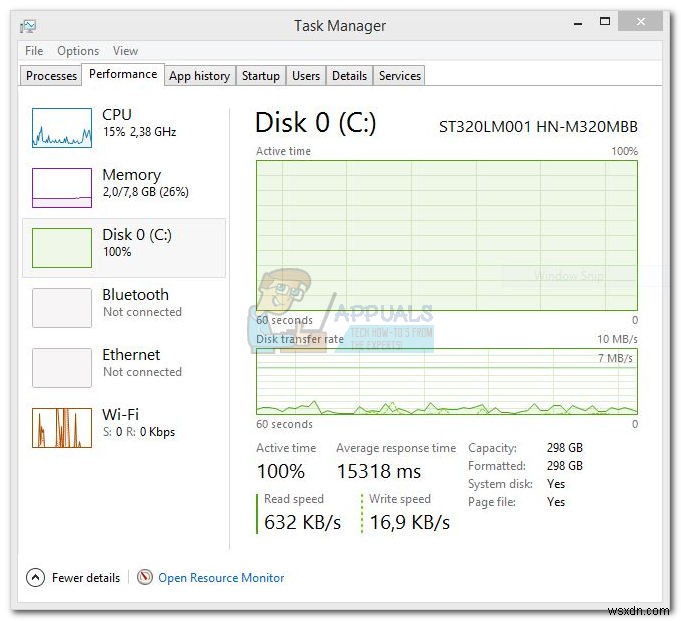 ファイルの重要性は議論の余地がありませんが、一部のユーザーは、システムが読み取りに多くの時間を費やしていることに気づきました。 DataStore.edbへの書き込み 、PCの速度が大幅に低下するまで、多くのリソースを占有します。 パフォーマンスモニターで調査した場合 、この問題に直面しているユーザーは、プロセス svchost.exe(netsvcs) すべてのディスクリソースを使用してdatastore.edbを読み取ります 120MB /分以上–これにより、コンピューターは他に何もできなくなります。私たちが収集したものから、これは主にWindows7とWindowsVistaの問題です。
ファイルの重要性は議論の余地がありませんが、一部のユーザーは、システムが読み取りに多くの時間を費やしていることに気づきました。 DataStore.edbへの書き込み 、PCの速度が大幅に低下するまで、多くのリソースを占有します。 パフォーマンスモニターで調査した場合 、この問題に直面しているユーザーは、プロセス svchost.exe(netsvcs) すべてのディスクリソースを使用してdatastore.edbを読み取ります 120MB /分以上–これにより、コンピューターは他に何もできなくなります。私たちが収集したものから、これは主にWindows7とWindowsVistaの問題です。
結局のところ、 datastore.edb 新しい更新が保留中の場合は常に、Windows更新コンポーネントによってファイルが読み取られます。 PCの状況や仕様によっては、 datastore.edb の間、マシンが動作しなくなる場合があります。 ファイルが調査されています。
この特定の問題に苦しんでいる場合は、ユーザーがこの不自由な行動を解決するのに成功していることがわかったいくつかの修正があります。以下に、ユーザーが問題を修正できるようにするソリューションのコレクションを示します。状況に合った修正が見つかるまで、それぞれの方法を順番に実行してください。
注: Vistaを使用している場合は、方法2から直接開始します。
方法1:Windows Update KB3050265をインストールします(Windows 7のみ)
Microsoftはこの問題を迅速に解決し、WindowsUpdateクライアントアップデートをリリースしました。 この問題を修正します。この更新プログラムは、更新プログラムの検索とインストール時のWU(Windows Update)の非効率性を修正し、 datastore.edbの読み取り時間の延長を短縮することになっています。 ファイル。
ユーザーは、更新が検出時間とRAMとディスクの使用量を削減するのに有益であることに気づきましたが、修正によってすべての人の問題を解決することはできませんでした。一つには、この修正はWindows7でのみ機能します。Vistaの公式修正はリリースされていません。さらに、一部のユーザーは、この特定の更新によってWUコンポーネントが完全に破損し、エラーが発生したと報告しました。 WindowsUpdate_80244019 またはWindowsUpdate_dt000 。
アップデートはオプションであり、自分でインストールしない限り適用されないことに注意してください。 Windows 7でこの問題が発生した場合は、以下のガイドに従って WindowsUpdateKB3050265をインストールしてください。 動作しなくなった場合は、更新を削除して、以下の他の方法に移動してください。
- Windowsのバージョンに応じて、以下のリンクの1つにアクセスし、正しい KB3050265をダウンロードしてください。 更新:
Windows Update KB3050265(32ビット)
Windows Update KB3050265(64ビット) - アップデートがダウンロードされたら、インストールパッケージを開き、正常にインストールされたらシステムを再起動します。
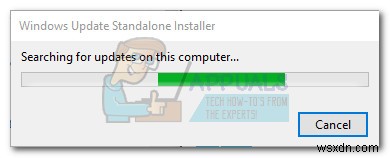 注: [コントロールパネル]>[システムとセキュリティ]>[WindowsUpdate]>[利用可能なすべての更新プログラムを表示する]>[オプション]に移動して、PCから直接インストールすることもできます。 。次に、手動で KB3050265を探します 更新してインストールします。
注: [コントロールパネル]>[システムとセキュリティ]>[WindowsUpdate]>[利用可能なすべての更新プログラムを表示する]>[オプション]に移動して、PCから直接インストールすることもできます。 。次に、手動で KB3050265を探します 更新してインストールします。
これで問題が解決しない場合は、実行ウィンドウを開きます(Windowsキー+R )と入力し、 control update 。次に、インストールされた更新履歴の表示>更新のアンインストールに移動します KB3050265をアンインストールします アップデート。アンインストールしたら、方法2に進みます。
方法2:esentutl.exeを使用してdatastore.edbを最適化する
より詳細なソリューションを検討する前に、datastore.edbファイルを最適化することで問題が解決するかどうかを確認しましょう。明らかに、これは一時的な修正にすぎません。datastore.edbファイルに十分な新しい情報が蓄積されると、問題が時間内に再発するためです。
この方法では、 esentutl.exeを使用します DataStore.edbを最適化するユーティリティ ファイル。このプロセスにより、ファイルの書き込みまたは読み取りが必要なプログラムがファイルにアクセスしやすくなるだけでなく、ファイルのサイズも大幅に削減されます。全体のクイックガイドは次のとおりです。
- 適切な権限を取得するには、管理者特権のコマンドプロンプトウィンドウを開く必要があります。これを行うには、[開始]をクリックします 左下隅のバーで「cmd」を検索します 「。次に、コマンドプロンプトを右クリックします [管理者として実行]を選択します。
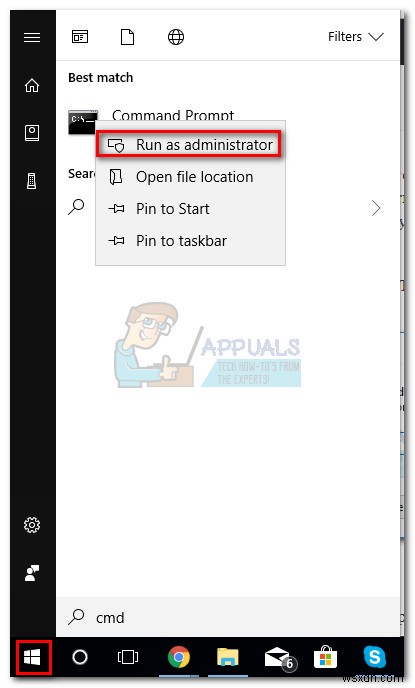
- 管理者特権のコマンドプロンプトウィンドウに次のコマンドを入力し、 Enterキーを押します: esentutl.exe / d C:\ windows \ SoftwareDistribution \ DataStore \ DataStore.edb
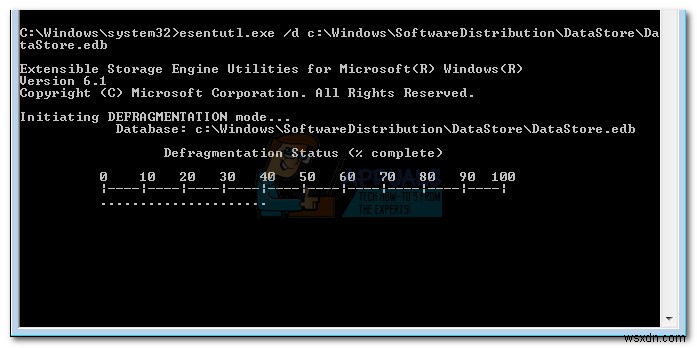
- プロセスが完了したら、システムを再起動して、症状が改善したかどうかを確認します。それでも問題が解決しない場合は、以下の方法に進んでください。
方法3:Windows修復の使用(オールインワン)
公式の修正が機能しなかった、または適用できなかった場合、システムファイルの破損に関連している場合に問題を解決する別の一般的な修正があります。
Windows修復(オールインワン) は、すべてのWindowsバージョンの修正のコレクションを含む無料のユーティリティです。 このソフトウェアを使用すると、問題の原因となっている可能性のあるWUの問題を修正できます。 Windows修復を使用するためのクイックガイドは次のとおりです この特定の問題を修正するには:
- このリンク(ここ)からポータブルバージョンのWindows修復をダウンロードします。
- Windows修復アーカイブに存在するすべてのファイルを抽出します。
- Repair_Windowsをダブルクリックします ユーティリティを開くための実行可能ファイル。
- 最初のチェックが完了するまで待ってから、[修理–メイン]をクリックします タブ。次に、[レジストリバックアップを自動的に実行する]の横のチェックボックスをオンにします オープンリペアをクリックします 。
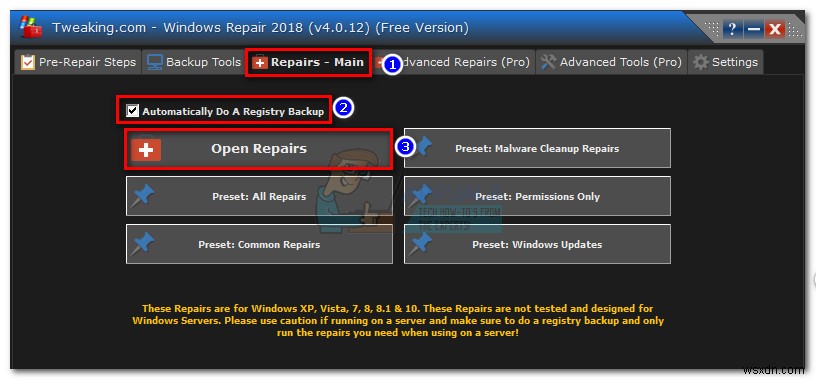
- しばらくすると、利用可能なすべての修復戦略のリストが表示されます。目的のために必要なのはそのうちのいくつかだけなので、すべての修復戦略の選択を解除します。次に、次のもののみを再度有効にします。
サービス権限のリセット
WMIを修復する
システムファイルの登録
感染によって設定されたポリシーを削除する
WindowsUpdateを修復する
MSIの修復(Windowsインストーラー) - 再起動を確認してください ボックスが有効になっている場合は、[修理の開始]をクリックします プロセスが完了するのを待ちます。
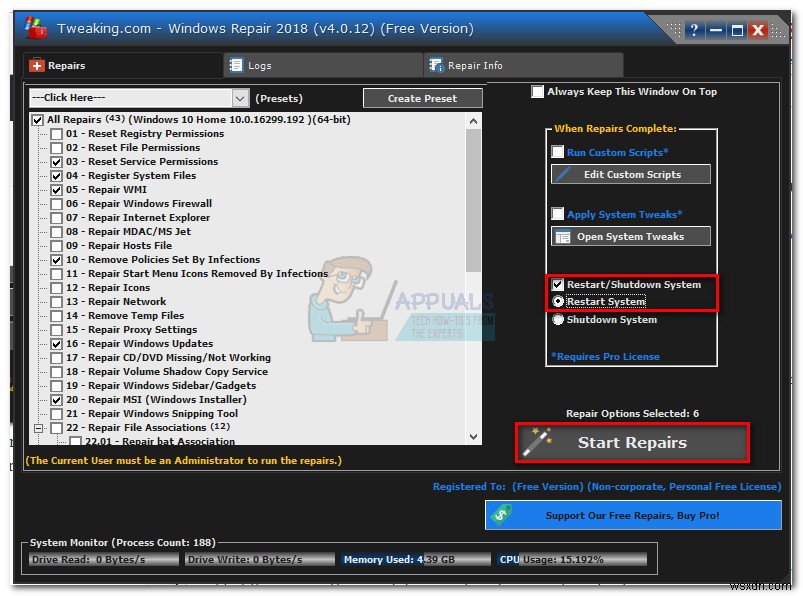
- プロセスが終了したら、はいを押します 再起動を確認し、再起動後に問題が修正されるかどうかを確認します。そうでない場合は、次の方法に進みます。
方法4:SoftwareDistributionフォルダーを再開する
最初の2つの修正が役に立たなかった場合は、 SoftwareDistributionをクリーンアップするかどうかを見てみましょう。 フォルダは問題を解消します。この方法の有効性についてはさまざまな見解がありますが、一部のユーザーは、 SoftwareDistribution を実行すると、ディスク使用率の高い問題が停止したと報告しています。 フォルダが再作成されました。
SoftwareDistributionのクリーニング フォルダは、Windowsに DataStore.edbを含むすべてのコンポーネントを再起動させます。 。これにより、DataStore.edb。による過度のメモリホギングを引き起こす可能性のある破損に関連する問題が解決されます。
注: ソフトウェアディストリビューション フォルダは、自動更新と関連ファイルが保存されている場所です。 DataStore.edb もここにあります–取り除くのは安全ですが、次に更新をチェックするときにWindowsを最初から起動するように強制します。したがって、以下の手順を完了すると、次に自動更新をインストールする必要があるときに、すべてをチェックする必要があるため、WUに多くの時間がかかることが予想されます。
コマンドプロンプトを使用してSoftwareDistributionフォルダをクリーンアップするためのクイックガイドは次のとおりです。
- [開始]をクリックします 左下隅のバーで「cmd」を検索します 「。次に、コマンドプロンプトを右クリックします [管理者として実行]を選択します。
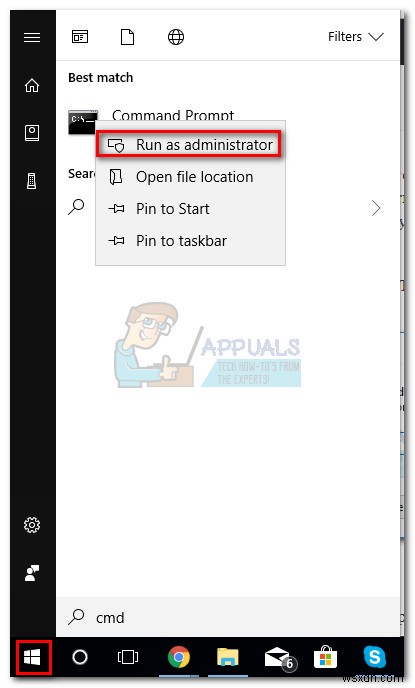
- 管理者特権のコマンドプロンプトに次のコマンドを入力します Enterを押します それぞれの後:
net stop wuauserv
ネットストップビット
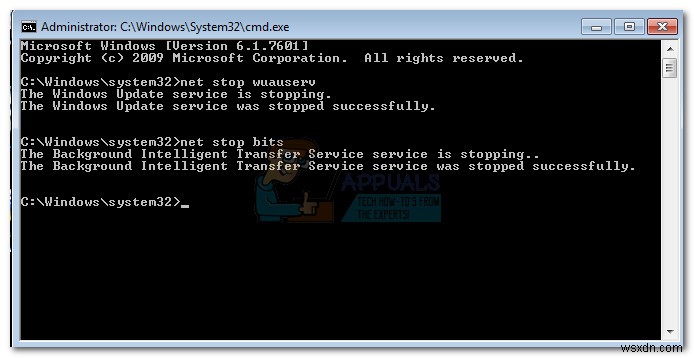 注: これにより、 SoftwareDistributionを利用する更新コンポーネントが無効になります フォルダ。この手順をスキップしても、現在使用中のフォルダを削除することはできません。
注: これにより、 SoftwareDistributionを利用する更新コンポーネントが無効になります フォルダ。この手順をスキップしても、現在使用中のフォルダを削除することはできません。 - サービスが無効になったら、次のコマンドをコマンドプロンプトに貼り付けます Enter:
ren C:\ Windows \ SoftwareDistribution SoftwareDistribution.old
を押します。 注: このコマンドは、SoftwareDistributionフォルダーの名前を変更しました。 .old 拡張機能により、Windowsは新しいSoftwareDistributionフォルダを再作成します。 - 次のコマンドを入力してEnterを押して、以前に無効にしたサービスを再開します それぞれの後に:
net start wuauserv
ネットスタートビット
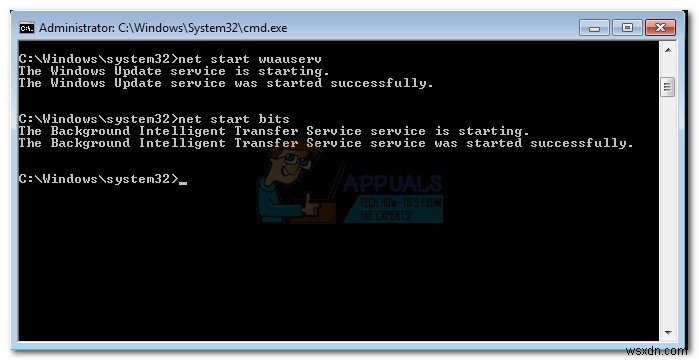
- コンピュータを再起動し、 C:/ Windowsに移動します SoftwareDistribution.oldを削除します フォルダ。
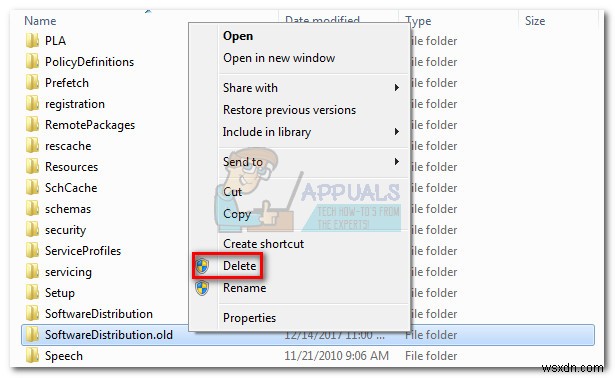
それでもディスク使用量が多い場合は、以下の方法に進んでください。
方法5:ウイルス対策チェックからdatastore.edbを除外する
結局のところ、この問題は、熱心なアンチウイルスプログラムによっても引き起こされる可能性があります。起動が遅いホームユーザーは、 datastore.edb を含めることで、この問題を解決できました。 Microsoft Security Essentials /WindowsDefenderの除外リストにあるファイル。
注: 以下の手順でPCの応答性が向上する可能性がありますが、ウイルス対策の除外を追加することは、頻繁に行うことではありません。不要なAV除外を追加すると、悪意のある攻撃の可能性が高くなる可能性があります。
datastore.edbおよびそれによって使用されるその他のファイルをアンチウイルスから除外するためのクイックガイドは次のとおりです。
注: 次の手順は、 Windows Defender / MicrosoftSecurityEssentialsを使用して実行されます。 ただし、使用しているウイルス対策パッケージに関係なく、すべてのセキュリティスイートに除外リストが必要です。
- 開始アイコンを使用してWindowsDefenderを検索します またはSecurityEssentials セキュリティスイートを開きます。
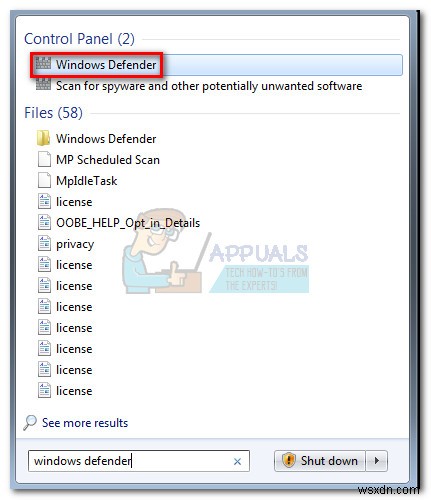
- Windows Defender / Security Essentials 、ツールに移動します オプションをクリックします ( Security Essentialsの設定 )。
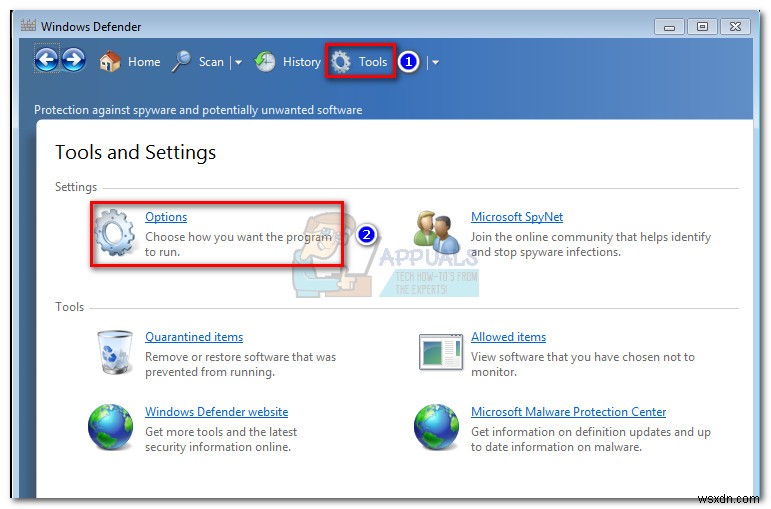
- 除外されたファイルとフォルダを選択します (除外されたファイルと場所)、 次に、追加をクリックします ボタン。 C:\ windows \ SoftwareDistribution \ Datastoreに移動します datastore.edbをダブルクリックします 。
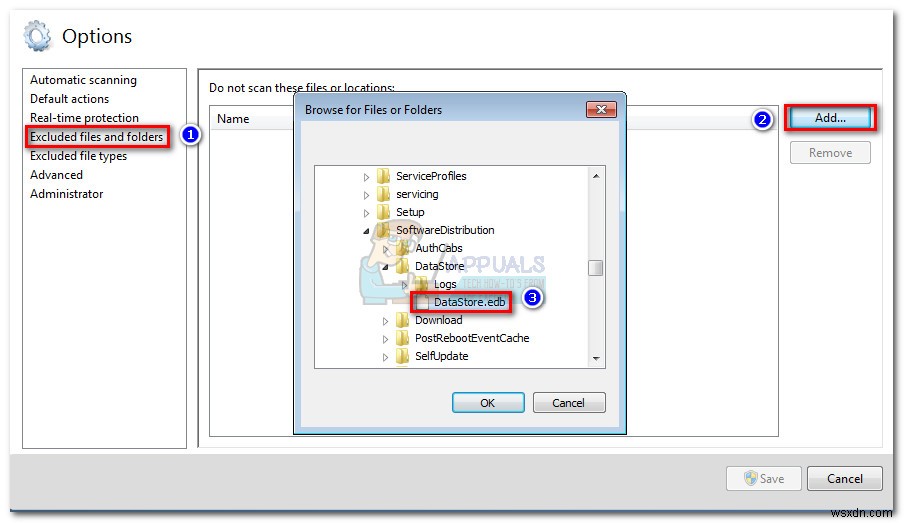
注: これにより、アンチウイルスが datastore.edbをスキャンできなくなります ファイル。 - 次のパスでも手順3を繰り返します:
c:\ windows \ softwaredistribution \ datastore \ logs \
注: これらは、WindowsUpdateと自動更新のログファイルです。ここからの情報は、 datastore.edbにも収集されます。 。 - 保存/変更の保存を押す 再起動後にPCの速度が向上するかどうかを確認します。
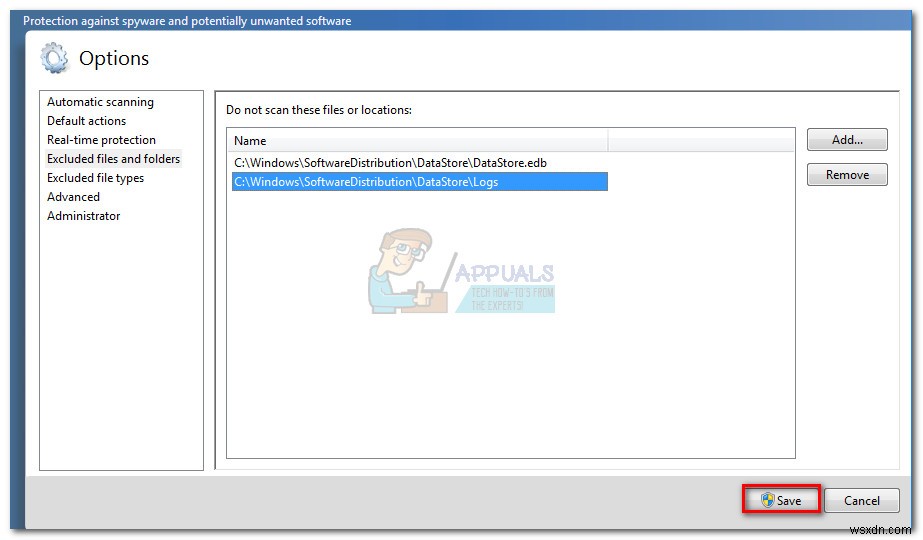
方法6:WUの無効化(Windows Update)
明白な結果が得られずにここまで来た場合は、この問題が発生したほとんどのユーザーに有効だったと思われる最後の修正が1つあります。残念ながら、それは理想からはほど遠いです。 WU(Windows Updates)サービスを無効にすると、システムが datastore.edbを読み書きする必要がなくなります。 このようにして、この特定のファイルによって引き起こされたメモリホギングの競合を解決します。
ただし、セキュリティ更新プログラムやその他の安定性の修正を自動的に受信する必要がなくなるため、その影響は非常に大きくなります。理想的には、システムを最新の状態に保つために、この方法を実行した後はWUサービスを定期的に有効にすることを忘れないでください。
潜在的なマルウェア感染をシステムの応答性の向上と交換することが容認できる取引のように思われる場合は、以下の手順に従ってWindowsUpdateを無効にしてください。
- Windowsキー+Rを押します 実行ウィンドウを開きます。 「services.msc」と入力します 」と入力してEnterを押します サービスを開くには ウィンドウ。
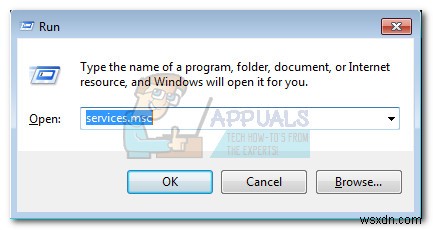
- サービス Windowsの場合は、 Windows Updateまで下にスクロールします 、それを右クリックして、プロパティを選択します。
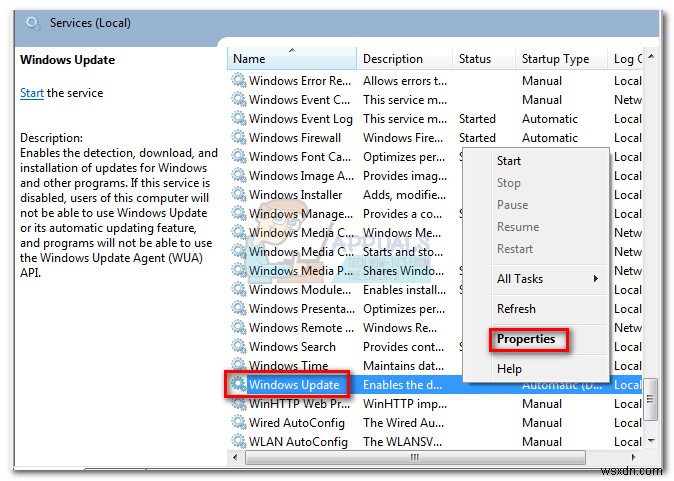
- プロパティの下 [全般]タブで、[起動タイプ]の横にあるドロップダウンメニューを使用します 無効を選択するには 。次に、[適用]をクリックして変更を保存し、サービスを閉じます ウィンドウ。
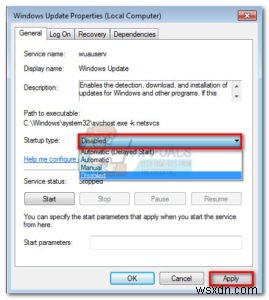
- システムを再起動して、リソース使用量が減少したかどうかを確認します。
注: 定期的にサービスに戻ることを忘れないでください 画面を表示し、 Windows Updateを再度有効にします 最新のセキュリティアップデートを確実に入手するためのサービス。すべての更新が適用されるまでサービスを有効にしておいてください。上記の手順を使用して、WUを再度無効にしてください。
-
Windows 10 Update Error 0xc1900104 –なぜそれが起こるのか、そしてそれを修正する方法は?
WindowsUpdateエラー0xc1900104 更新プロセスのインストールプロセスが規定の時間(MOSETUP_E_PROCESS_TIMEOUT)内に完了しなかったか、システムの予約済み/リカバリドライブのスペースが不足していることを意味します。この問題は、Conexantオーディオデバイスドライバーのバグが原因である可能性もあります。 この問題は、20H2アップデートが特定のパーセンテージレベル(主に約61%)でインストールに失敗し、エラー0xc1900104が発生した場合に発生します。 更新エラー0xc1900104は、主に次の原因で発生する可能性があります。 古いシステム
-
BIOS とは? BIOS の更新方法は?
BIOS とは何か、および BIOS を更新する方法: お使いの PC で、キーボード、電源、またはインターネット接続、PC の速度などのソフトウェアに関連する問題に直面するときはいつでも、ほとんどの場合、問題は何らかの方法で BIOS に関連しています。同じことに関して修理担当者または IT 担当者に相談すると、さらなるトラブルシューティングを行う前に、BIOS を更新するよう提案または指示されます。多くの場合、BIOS を更新するだけで問題が解決するため、それ以上のトラブルシューティングは必要ありません。
